
Mac 上的很多 App 都支持全屏幕模式(App 填充整个屏幕),这样您就可以充分利用屏幕的每一英寸,而不受桌面其他项目的打扰。
1.在 Mac 上,将指针移到窗口左上角的绿色按钮,然后从出现的菜单中选取“进入全屏幕”或者点按按钮 ![]() 。
。
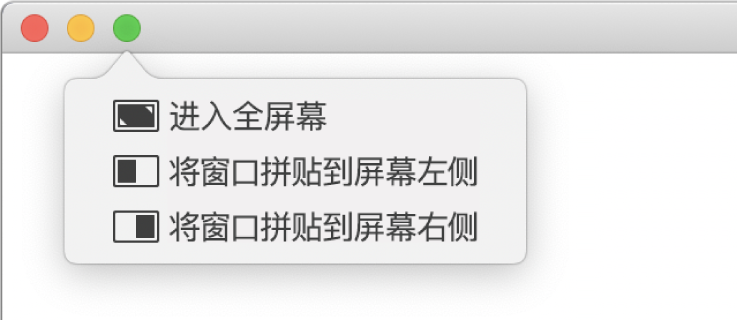
2.在全屏幕视图中,请执行以下任一项操作:
3.若要停止在全屏幕中使用 App,请再次将指针移到绿色按钮,然后从出现的菜单中选取“退出全屏幕”或者点按按钮 ![]() 。
。
如果想要在更大的窗口中工作而不进入全屏幕,请最大化(或放大)窗口。将指针移到窗口左上角的绿色按钮,按住 Option 键,然后从出现的菜单中选取“缩放”或者点按按钮 ![]() 。窗口会展开,但菜单栏和程序坞仍可见。若要返回到之前的窗口大小,请按住 Option 键,然后再次点按绿色按钮。
。窗口会展开,但菜单栏和程序坞仍可见。若要返回到之前的窗口大小,请按住 Option 键,然后再次点按绿色按钮。
还可以连按 App 的标题栏来最大化窗口。如果 App 最小化到程序坞中,在程序坞偏好设置中更改标题栏设置。
如果已经在全屏幕视图中使用 App,您可以快速选取另一个 App 以在分屏浏览视图中使用。按下 Control-上箭头键(或者使用三指或四指向上轻扫)以进入调度中心,然后将一个窗口从调度中心拖到空间栏中全屏幕 App 的缩略图上。也可以将一个 App 的缩略图拖到空间栏中另一个 App 的缩略图上。
另请参阅:
后续更多关于macos的信息,请关注收藏Uc电脑园,以全面了解更多信息。
uc电脑园提供的技术方案或与您产品的实际情况有所差异,您需在完整阅读方案并知晓其提示风险的情况下谨慎操作,避免造成任何损失。

浏览次数 459
浏览次数 406
浏览次数 597
浏览次数 2732
浏览次数 1421
未知的网友